主页 > 经验 >
如何配置DNS服务器 配置DNS服务器的方法
如何配置DNS服务器 配置DNS服务器的方法 配置DNS服务器的方法
单击“开始”,指向“管理工具”,然后单击“DNS”,打开 DNS 管理器。

如有必要,向管理单元添加适用的服务器,然后连接该服务器。在控制台树中,单击适用的 DNS 服务器。

在“操作”菜单上,单击“配置 DNS 服务器”。打开DNS服务配置向导

然后根据公司规模大小来选择查找区域类型,点击“下一步”主服务器配置界面
如果本机做为DNS服务器,则选择第一项,如果是配置网络上的一台DNS服务器则选择ISP维护区域,选择后点击“下一步”进入区域名称选择窗口。

输入区域名称后点击“下一步”进入 区域文件命名窗口
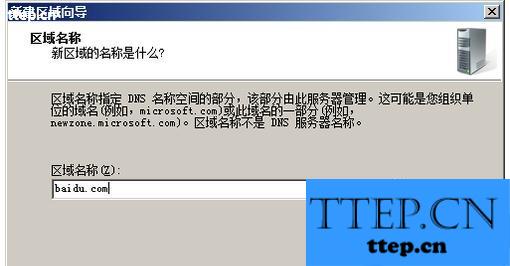
这里可以创建一个新区域文件和使用从另一个DNS服务器复制文件来创建DNS区域文件。 这里一般默认即可,点击“下一步”进入动态更新设置界面

动态更新能使DNS客户端计算机在每次发生更入时,用DNS服务器注册并动态更新资源记录。点击“下一步”进入DNS转发器设置窗口

转发器是DNS服务器,此服务器把无法答复的查询转发经服务器,一般默认为本机,也可以不选择转发查询。 设置完毕后点击下一步进入完成配置向导界面
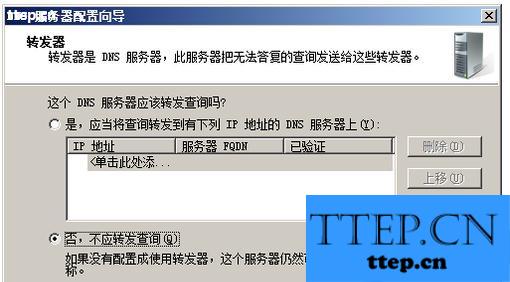
完成配置向导里列出DNS服务器名及查找区域名称,确认后点击完成,完成DNS服务器配置。

END
单击“开始”,指向“管理工具”,然后单击“DNS”,打开 DNS 管理器。

如有必要,向管理单元添加适用的服务器,然后连接该服务器。在控制台树中,单击适用的 DNS 服务器。

在“操作”菜单上,单击“配置 DNS 服务器”。打开DNS服务配置向导

然后根据公司规模大小来选择查找区域类型,点击“下一步”主服务器配置界面
如果本机做为DNS服务器,则选择第一项,如果是配置网络上的一台DNS服务器则选择ISP维护区域,选择后点击“下一步”进入区域名称选择窗口。

输入区域名称后点击“下一步”进入 区域文件命名窗口
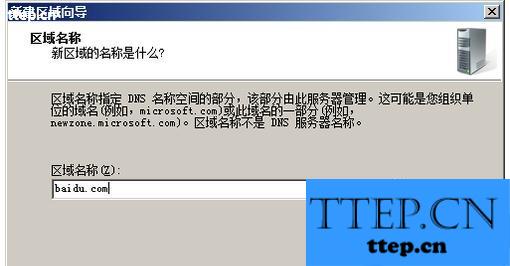
这里可以创建一个新区域文件和使用从另一个DNS服务器复制文件来创建DNS区域文件。 这里一般默认即可,点击“下一步”进入动态更新设置界面

动态更新能使DNS客户端计算机在每次发生更入时,用DNS服务器注册并动态更新资源记录。点击“下一步”进入DNS转发器设置窗口

转发器是DNS服务器,此服务器把无法答复的查询转发经服务器,一般默认为本机,也可以不选择转发查询。 设置完毕后点击下一步进入完成配置向导界面
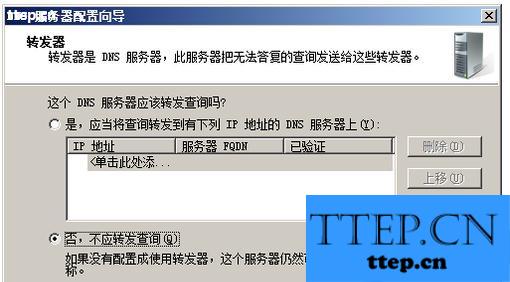
完成配置向导里列出DNS服务器名及查找区域名称,确认后点击完成,完成DNS服务器配置。

END
- 最近发表
- 赞助商链接
